Bài viết được tư vấn chuyên môn bởi ông Võ Văn Hiếu – Giám đốc kỹ thuật của Trung tâm sửa chữa điện lạnh – điện tử Limosa.
Bạn muốn tạo video Intro ấn tượng cho kênh Youtube của mình nhưng không biết cách sử dụng phần mềm chuyên nghiệp? Bạn đang tìm kiếm một giải pháp đơn giản và hiệu quả để làm video Intro chỉ với Powerpoint? Nếu vậy, bạn đã đến đúng nơi. Trong bài viết này, Trung tâm sửa chữa điện lạnh – điện tử Limosa sẽ hướng dẫn tạo video Intro trong Powerpoint từ A đến Z một cách chi tiết và dễ hiểu. Bạn sẽ có được những video Intro đẹp mắt và chuyên nghiệp chỉ với vài thao tác đơn giản. Hãy cùng theo dõi nhé!

MỤC LỤC
1. Video Intro trong Powerpoint là gì?
Video Intro trong PowerPoint là một phần tử đa phương tiện được sử dụng để chạy một video ngắn ở đầu một trang trình diễn PowerPoint. Video Intro thường được dùng để giới thiệu nội dung, tạo sự chú ý và tạo ra một ấn tượng ban đầu cho khán giả trước khi bắt đầu nội dung chính của bài thuyết trình.
Nó có thể là một đoạn video có âm thanh, hình ảnh hoặc cả hai, thường có độ dài từ vài giây đến một phút và được thêm vào trong slide đầu tiên hoặc các slide đầu tiên của bài thuyết trình PowerPoint. Video Intro giúp làm tăng tính chuyên nghiệp và hấp dẫn của bài thuyết trình và có thể gây ấn tượng mạnh với khán giả.
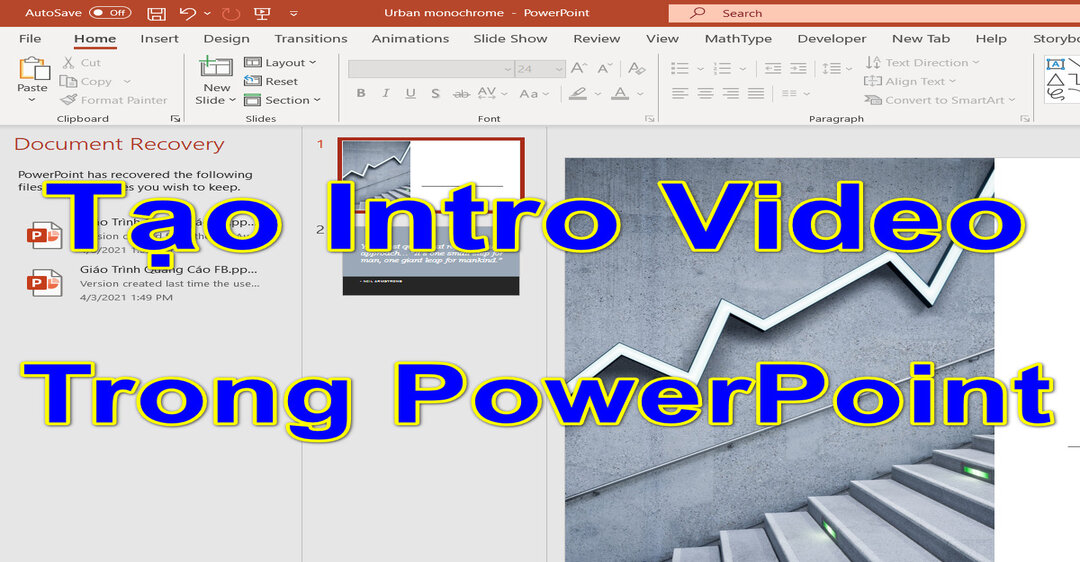
2. Hướng dẫn tạo video Intro trong Powerpoint
Để tạo một video Intro trong PowerPoint, bạn có thể làm theo các bước sau đây:
- Chuẩn bị video Intro: Trước tiên, bạn cần có một đoạn video Intro sẵn có hoặc tạo mới. Đảm bảo rằng video có độ dài phù hợp và có chất lượng tốt để hiển thị trong bài thuyết trình.
- Mở PowerPoint: Khởi động PowerPoint và mở bài thuyết trình mà bạn muốn thêm video Intro vào.
- Chọn vị trí thêm video: Chọn slide mà bạn muốn hiển thị video Intro. Thông thường, đây là slide đầu tiên hoặc các slide đầu tiên của bài thuyết trình.
- Chèn video: Trong tab “Insert” (Chèn), chọn “Video” và sau đó chọn “Video on My PC” (Video trên máy tính của tôi). Duyệt đến thư mục chứa video Intro và chọn video để chèn vào slide.
- Điều chỉnh video: Theo hướng dẫn tạo video Intro trong Powerpoint, khi video được chèn vào slide, bạn có thể điều chỉnh vị trí và kích thước của nó bằng cách kéo và thả video. Bạn cũng có thể thay đổi các tùy chọn khác như tự động phát, lặp lại video, và âm thanh của video bằng cách sử dụng các tùy chọn trong tab “Video Tools” (Công cụ video) trên thanh công cụ.
- Thiết lập chạy tự động: Để video Intro chạy tự động khi bắt đầu slide, bạn có thể thiết lập thời gian trễ trước khi video bắt đầu phát. Trong tab “Playback” (Phát) của “Video Tools” (Công cụ video), bạn có thể chọn “Start” (Bắt đầu) và sau đó chọn thời gian trễ tùy thích.
- Xem trước và lưu bài thuyết trình: Sau khi đã thiết lập video Intro, bạn nên xem trước bài thuyết trình để đảm bảo rằng video hoạt động như mong đợi. Sau đó, lưu bài thuyết trình của bạn để giữ lại các thay đổi.

3. Lưu ý khi tạo video Intro trong Powerpoint
Khi áp dụng hướng dẫn tạo video Intro trong Powerpoint, dưới đây là một số lưu ý quan trọng bạn nên xem xét:
- Độ dài: Giới hạn độ dài của video Intro để nó không quá dài và làm mất đi sự chú ý của khán giả. Đoạn video Intro nên chỉ kéo dài trong khoảng vài giây đến một phút.
- Chất lượng: Chọn video Intro có chất lượng cao để đảm bảo hiển thị tốt trong bài thuyết trình. Đảm bảo rằng video có độ phân giải và tỷ lệ khung hình phù hợp với slide và màn hình hiển thị.
- Tương thích: Kiểm tra xem video Intro của bạn có tương thích với phiên bản PowerPoint và máy tính của bạn hay không. Một số định dạng video nhất định có thể không được hỗ trợ hoặc có thể gây ra lỗi trong quá trình phát.
- Kích thước: Đảm bảo kích thước của video phù hợp với slide. Nếu video quá lớn hoặc quá nhỏ, nó có thể làm biến dạng và làm giảm chất lượng hiển thị.
- Phát lại tự động: Xác định xem video Intro có phải phát lại tự động khi bắt đầu slide hay không. Tùy chọn này có thể được điều chỉnh trong tab “Video Tools” và “Playback” của PowerPoint.
- Lưu ý bản quyền: Đảm bảo rằng bạn có quyền sử dụng video Intro trong bài thuyết trình của mình. Sử dụng video không được phép có thể vi phạm bản quyền và gây rắc rối pháp lý.
- Xem trước và điều chỉnh: Trước khi thuyết trình, luôn xem trước bài thuyết trình để đảm bảo rằng video Intro hoạt động như mong đợi. Điều chỉnh và kiểm tra lại các tùy chọn và cài đặt của video để đảm bảo hiển thị đúng.
- Sao lưu: Hãy sao lưu bài thuyết trình của bạn, bao gồm cả video Intro, để tránh mất dữ liệu trong trường hợp không mong muốn.
Vậy là bạn đã biết hướng dẫn tạo video Intro trong Powerpoint một cách đơn giản và hiệu quả rồi đúng không? Hy vọng bài viết này sẽ giúp bạn có được những video Intro ấn tượng và chuyên nghiệp cho kênh Youtube của mình. Và nếu bạn đang gặp phải những vấn đề về điện lạnh và điện tử, hãy liên hệ ngay với Trung tâm sửa chữa điện lạnh – điện tử Limosa để được hỗ trợ nhanh chóng và chuyên nghiệp. Chúng tôi có đội ngũ kỹ thuật viên giàu kinh nghiệm và trang thiết bị hiện đại, sẵn sàng phục vụ bạn 24/7. Bạn chỉ cần gọi đến HOTLINE 1900 2276, chúng tôi sẽ đến tận nơi để kiểm tra và sửa chữa cho bạn.

 Thời Gian Làm Việc: Thứ 2 - Chủ nhật : 8h - 20h
Thời Gian Làm Việc: Thứ 2 - Chủ nhật : 8h - 20h Hotline: 1900 2276
Hotline: 1900 2276




